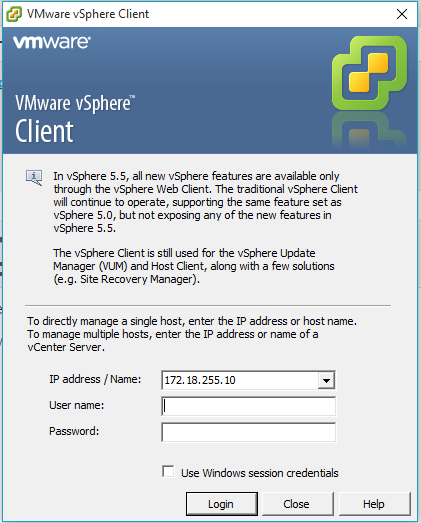
Создание виртуальных машин в VMware vSphere
В локальной сети колледжа доступ к VMware vSphere осуществляется по IP-адресу 172.18.255.10.
Доступ к ресурсам происходит посредством программы VMware vSphere Client.

После запуска программы появляется окно с приглашением ввести логин и пароль, они создаются индивидуально для каждого студента.
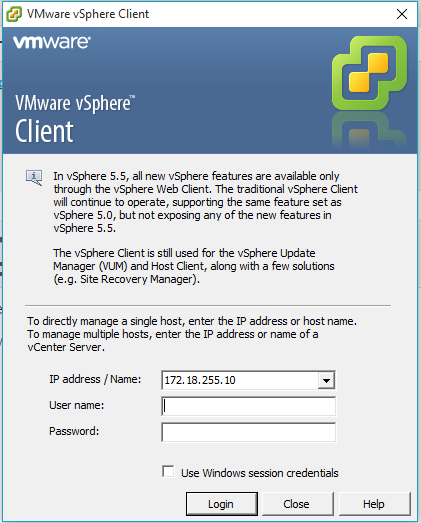
После входа может появиться окно с указанием на неверный сертификат, в нем нужно нажать кнопки игнорировать (Ignore).
Создание виртуальной машины.
Если права учетной записи под которой вы авторизованны позволяют создавать виртуальные машины, то создать ее можно выбрав пункт «Create new vrtual machine».
На первом шаге выбираем тип установки. Для большинства случаев подходит типовая установка Typical.

Затем самый важный шаг. Обязательно нужно установить верное имя виртуальной машины. Если оставить имя по умолчанию New Virtual Machine то, скорее всего, она будет удалена. Пример верного имени выглядит так: 957-11456-winservGUI
в указанном примере 957 — номер группы, 11456 — поименный номер, winservGUI — тип операционной системы.

Для изменения настроек виртуальной машины нужно выбрать пункт контекстного меню Edit Settings.

Первым делом следует настроить объем оперативной памяти. Максимальный объем оперативной памяти 2 Гб на виртуальную машину. Несогласованные машины с большим объемом оперативной памяти вероятнее всего будут удалены.

На одном из следующих шагов необходимо выбрать хранилище для виртуальной машины. Произвольный выбор хранилища без согласования может привести к удалению машины.

Подключение виртуального CD/DVD диска можно осуществить в конфигурационном окне виртуальной машины. Для этого на вкладке Hardware нужно выбрать пункт CD/DVD Drive 1. Есть несколько вариантов подключения внешнего накопителя:
Client Device — Использование привода подключаемого из окна консоли
Host device — использование клиентского привода, то есть тот который установлен на компьютере, с которого произведено подключение к vSphere.
Datastote ISO file — использовать образ диска, расположенный на внутреннем хранилище. Выбрать образ можно нажатием на кнопку Browse. Дальнейшее местоположение указывается преподавателем. По умолчанию все операционные системы расположены в папке NFS_LAB218\Operating System.
Если не указано иное, то используется последний способ.

Обязательно нужно поставить галочки Connected и Connected at power on, иначе виртуальный привод компакт-дисков не будет подключен к виртуальной машине.